Kako onemogućiti opcije prijave u postavkama sustava Windows u sustavu Windows 11/10
Ako želite onemogućiti(disable the Sign-in options) stranicu s opcijama prijave na ploči s postavkama sustava Windows(Windows Settings) , ovaj vodič će vas voditi kroz korake. Ovaj posao trebate obaviti uz pomoć uređivača registra(Registry Editor) na računalu sa sustavom Windows 11/10.
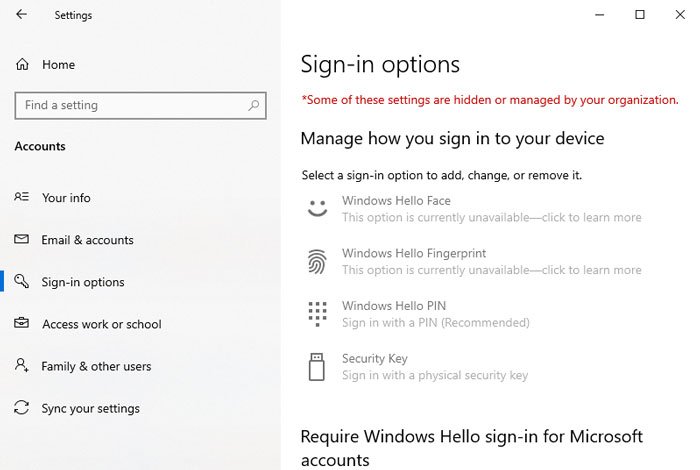
Stranica za prijavu(Sign-in page) u postavkama sustava Windows(Windows Settings) sadrži neke opcije za postavljanje lozinke, PIN -a , sigurnosnog ključa(Security Key) itd. Osim toga, možete promijeniti ili upravljati raznim opcijama vezanim za prijavu prema svojim zahtjevima. Međutim, pretpostavimo da više osoba koristi vaše računalo i da ne želite drugima dopustiti pristup stranici s opcijama prijave . (Sign-in)Mogu postojati sigurnosni ili bilo koji drugi razlozi. Ovu stranicu moguće je onemogućiti i prikazati poruku o pogrešci poput ove – neke od ovih postavki skriva vaša organizacija ili njima upravlja .
Mjera opreza: (Precaution: ) Kako ćete promijeniti vrijednosti u uređivaču registra(Registry Editor) , preporuča se napraviti sigurnosnu kopiju svih datoteka registra(backup all Registry files) i stvoriti točku za vraćanje sustava .
Kako onemogućiti opcije prijave u (Sign-in)postavkama sustava Windows(Windows Settings)
Da biste onemogućili opcije prijave u (Sign-in)postavkama (Settings)Windows 11/10 , slijedite ove korake-
- Potražite regedit u okviru za pretraživanje na traci zadataka.
- Kliknite na Registry Editor u rezultatu pretraživanja.
- Kliknite gumb Da u UAC promptu.(Yes)
- Idite na AllowSignInOptions u HKLM -u .
- Dvaput kliknite na vrijednost(value) .
- Postavite podatke o vrijednosti kao 0 .
- Kliknite OK .
Udubimo se u ove korake detaljno.
U početku ćete morati otvoriti uređivač registra na računalu. Da biste to učinili, potražite regeditu okviru za pretraživanje na traci zadataka(Taskbar) i kliknite uređivač registra(Registry Editor) u rezultatu pretraživanja. Ako vas pozdravi UAC promptom, kliknite gumb Da (Yes ) .
Zatim idite na ovu stazu-
HKEY_LOCAL_MACHINE\SOFTWARE\Microsoft\PolicyManager\default\Settings\AllowSignInOptions
U ključu AllowSignInOptions dobit ćete DWORD (32-bitnu) vrijednost(Value) naziva vrijednosti(value) . Prema zadanim postavkama, podaci o vrijednosti(Value) postavljeni su na 1. Morat ćete ih postaviti na 0 . Da biste to učinili, dvaput kliknite na njega, unesite 0 i kliknite gumb U redu (OK ) .
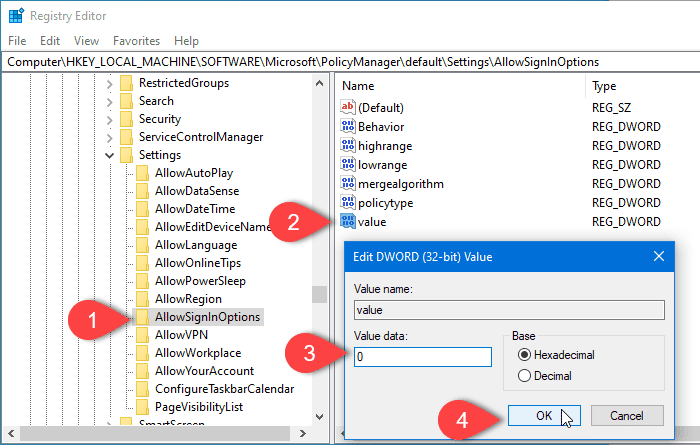
Sva Windows 10 računala imaju ovu specifičnu vrijednost REG_DWORD . Međutim, ako ne vidite ključ AllowSignInOptions , morate ga izraditi ručno .
Da biste to učinili, desnom tipkom miša kliknite tipku AllowSignInOptions i odaberite New > DWORD (32-bit) Value opcije vrijednosti. Nakon toga, nazovite ga kao vrijednost(value) .
Sada možete slijediti ostale korake kao što je ranije spomenuto. Ako onemogućite ovu stranicu, sve opcije će biti zasivljene. U slučaju da želite ponovno omogućiti stranicu postavki sustava Windows(Windows Settings) , idite na isto mjesto i postavite podatke o vrijednosti(Value data) kao 1 .
To je sve! Nadam se da će pomoći.
Related posts
Kako upravljati ograničenjem upotrebe podataka u sustavu Windows 11/10
Kako konfigurirati postavke sinkronizacije pomoću uređivača registra u sustavu Windows 11/10
Kako onemogućiti opciju Find my Device u postavkama sustava Windows 11/10
Promijenite postavke multimedije pomoću alata PowerCFG u sustavu Windows 11/10
Kako vratiti tvorničke slike i postavke u sustavu Windows 11/10
Kako promijeniti zadanu web kameru na računalu sa sustavom Windows 11/10
Kako omogućiti ili onemogućiti Windows sigurnosni centar u sustavu Windows 11/10
Kartica Sigurnosna kopija OneDrive nedostaje u postavkama u sustavu Windows 11/10
Postavke sinkronizacije ne rade ili su zasivljene u sustavu Windows 11/10
Kako vratiti GPU postavke za aplikacije na zadane postavke u sustavu Windows 11/10
Što je PLS datoteka? Kako stvoriti PLS datoteku u sustavu Windows 11/10?
Kako promijeniti postavke miša u sustavu Windows 11/10
Što je datoteka Windows.edb u sustavu Windows 11/10
Upravljajte Java postavkama u sustavu Windows 11/10
Kako resetirati ili popraviti aplikacije Microsoft Storea putem postavki sustava Windows
Kako resetirati aplikaciju Postavke u sustavu Windows 11/10
Popis putova za pokretanje, mapa i postavki registra u sustavu Windows 11/10
Kako prikazati okno s detaljima u File Exploreru u sustavu Windows 11/10
Obavijesti na programskoj traci se ne prikazuju u sustavu Windows 11/10
Najbolji besplatni softver ISO Mounter za Windows 11/10
